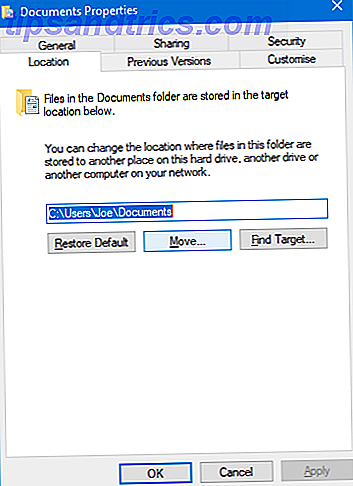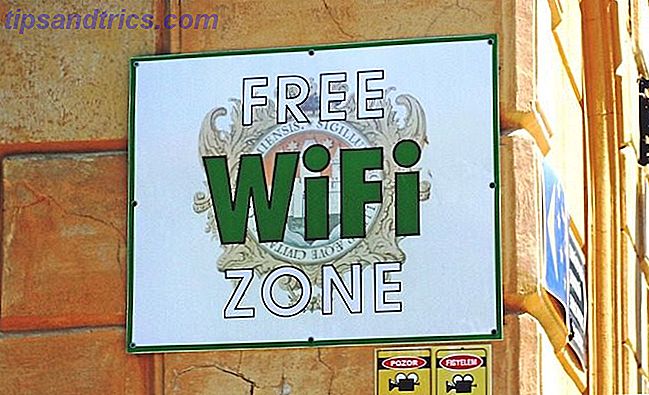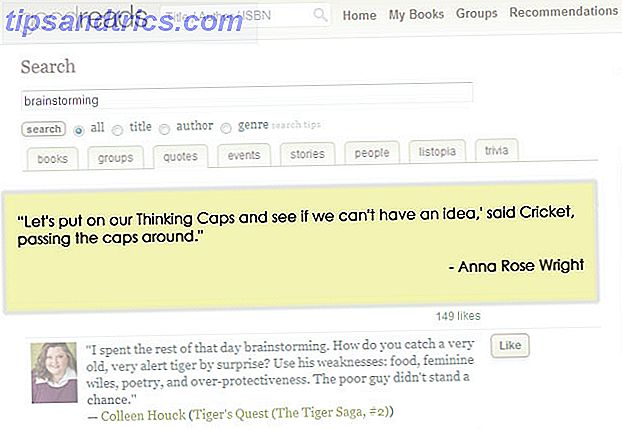Werken in de opdrachtregel kan tal van voordelen hebben ten opzichte van werken in de grafische gebruikersinterface (GUI). Het is bijna altijd sneller, relatief aan de GUI. Meer geavanceerde computergebruikers geven vaak de voorkeur aan een opdrachtregel voor het scripten en beknopte werkproces.
Hier zijn enkele van de Linux-netwerkopdrachten die u onmiddellijk kunt gebruiken en toepassen. Sommige commando's kunnen administratieve privileges vereisen - zorg dus dat je sudo-toegang hebt!

1. ping
De opdracht om snel netwerkproblemen op te sporen, het IP-adres van een apparaat op het netwerk te vinden of zelfs de betrouwbaarheid te bewaken 7 Eenvoudige stappen om een netwerkprobleem te diagnosticeren 7 Eenvoudige stappen om een netwerkprobleem te stellen Netwerkproblemen zijn frustrerend, vooral als het probleem bij uw ISP ligt. De volgende keer dat u niet online kunt komen, volgt hier het proces dat u moet volgen om een diagnose te stellen van het netwerkprobleem. Lees meer over uw netwerk.
ping -c 4 google.com 
Er zijn een paar dingen om op te merken van het bovenstaande commando en zijn opbrengst. In één oogopslag ziet u het IP-adres dat op het verzoek heeft gereageerd, samen met de tijd die nodig was om te reageren. De optie -c 4 beperkt de ping tot vier antwoorden. Als je hebt besloten om de volgende opdracht uit te voeren ...
ping google.com ... de ping zal voor onbepaalde tijd worden uitgevoerd, totdat u besliste om het te stoppen. Dit kan worden bereikt door op Ctrl + C op uw toetsenbord te drukken.
Uitvoer naar een bestand
De reden waarom u een ping gedurende een lange periode wilt laten lopen, kan zijn om de netwerkverbinding tussen twee apparaten te controleren. Of zelfs tussen uw computer en internet. Dit kan worden bereikt door het uitvoeren van:
ping -O google.com>someFile.txt 
Nadat je deze opdracht hebt uitgevoerd, lijkt het alsof er niets aan de hand is en je cursor zal gewoon continu knipperen. Er zijn echter twee dingen aan de hand in dit commando. Er loopt een oneindige ping en het piping de uitvoer van die ping-opdracht naar een bestand met de naam someFile.txt in dezelfde map. Dit bestand kan worden geopend en onderworpen aan uw forensisch onderzoek. Standaard wordt het ping-commando niet getoond als er geen antwoord was. Voer de -O optie in zoals u hierboven ziet.
Om dit aan te tonen, heb ik een oneindige ping-run, waarbij het wordt uitgevoerd naar een tekstbestand en terwijl het wordt uitgevoerd, heb ik mijn netwerkkabel een paar keer ontkoppeld en opnieuw aangesloten. Hiermee wordt een daling van de verbinding gesimuleerd en wordt de verbinding hersteld. Om de inhoud van het tekstbestand te bekijken, kunt u de volgende opdracht uitvoeren:
nano someFile.txt 
De bovenstaande informatie die wordt weergegeven in het tekstbestand laat duidelijk zien waar de netwerkverbinding is verbroken. Als u vreemde netwerkproblemen ondervindt, kan dit eenvoudige experiment u helpen bepaalde mogelijkheden te elimineren. Bijvoorbeeld, als u een ping zou laten lopen tegen een apparaat op uw lokale netwerk en er geen verwijderde antwoorden waren, maar hetzelfde experiment tegen een adres op het internet vertoont wel enkele gevallen pakketten. Er is een grote kans dat uw computer hardware in orde is, maar het apparaat dat verbinding met internet maakt, moet mogelijk nader worden geïnspecteerd.

2. Het nieuwe IP-commando
Als je fan was van de ifconfig-opdracht (gebruikt voor het vinden van het IP-adres van je apparaat, wat handig was voor externe verbindingen.) Hoe maak je een externe bureaubladtoegang tot Ubuntu mogelijk vanuit Windows Hoe kan ik een externe bureaubladtoegang tot Ubuntu tot stand brengen? Heeft u toegang tot uw thuiscomputer via uw werk of vanaf de computer in de kelder vanuit uw woonkamer? Remote Desktop is het antwoord. We laten u zien hoe u op afstand toegang hebt tot Ubuntu vanuit Windows Lees meer), misschien bent u geïnteresseerd in de wetenschap dat dit is gebeurd vervangen door zijn hippe, coolere, meer functionele jongere broer. Hoewel er een keur aan objecten en opties om uit te kiezen, hier zijn enkele van de gemeenschappelijke commando's om u te helpen omgaan met de afbouw van ifconfig.
ip address show 
Kennelijk toont dit u de IP-adressen van alle interfaces die uw apparaten hebben. Dit zal het hoofdcommando zijn dat wordt gebruikt om ifconfig te vervangen:
ip link set DEVICE down ip link set DEVICE up Vergelijkbaar met ifconfig DEVICE down of ifconfig DEVICE up kunt u de status van uw apparaten naar boven of beneden instellen. Vervang DEVICE eenvoudig door de interface waarvan u de status wilt wijzigen.

3. Download een bestand van internet
Open een webbrowser, ga naar de pagina en klik op de downloadkoppeling. Dat is de manier om een bestand te downloaden, toch?
Nee!
Met behulp van curl of wget kun je eenvoudig een bestand downloaden zonder de warme, gezellige sfeer van je terminalsessie te verlaten. 4 manieren om terminale opdrachten te leren in Linux 4 manieren om terminale opdrachten te leren in Linux Als je een echte Linux-meester wilt worden, wat terminale kennis hebben is een goed idee. Hier kun je methoden gebruiken om jezelf te gaan onderwijzen. Lees verder .
curl -O https://www.openssl.org/source/openssl-1.0.2l.tar.gz 
wget https://www.openssl.org/source/openssl-1.0.2l.tar.gz In essentie krijgen beide bovenstaande opdrachten hetzelfde resultaat. wget heeft een belangrijke sterke kant die recursief wordt gedownload in vergelijking met krullen . Hoewel de winnaar in de categorie 'Protocollen die worden ondersteund' in een lange slag is gekruld . Curl ondersteunt ter vergelijking de volgende protocollen ...

... terwijl wget HTTP, HTTPS en FTP ondersteunt. Dit is geenszins een definitieve vergelijking tussen beide commando's. En afhankelijk van uw gebruik, kan uw aantal kilometers variëren. Het begrijpen en gebruiken van wget zal je helpen om een aantal nette downloadtrucs te gebruiken. Mastering Wget & Leren Enkele nette downloadtrucs Mastering Wget & Leren Enkele nette downloadtrucs Soms is het gewoon niet genoeg om een website lokaal vanuit je browser op te slaan. Soms heb je een beetje meer kracht nodig. Hiervoor is er een nette kleine command line tool bekend als Wget. Wget is ... Lees meer.
4. Ontvang een nieuw IP-adres
Als u uw IP-adres wilde vrijgeven en een nieuw exemplaar van uw DHCP-server zou krijgen DHCP Explained: Installeren en configureren van een gratis DHCP-server [Linux] DHCP uitgelegd: installatie en configuratie van een gratis DHCP-server [Linux] Meer informatie kunt u gebruiken dhclient :
dhclient -r Als u dhclient gebruikt met de optie -r, wordt uw IP-adres vrijgegeven:
dhclient Als u de optie -r weglaat, krijgt uw DHCP een nieuw IP-adres toegewezen op basis van hoe het is geconfigureerd.


5. Krijg meer informatie over een website
Hoewel de opdracht whois mogelijk niet standaard wordt verzonden met uw Linux-distributie. Het is erg handig om de whois-record van een website rechtstreeks vanuit de opdrachtregel te kunnen bekijken. Om whois te installeren voer je de volgende commando's uit:
apt-get update apt-get install whois Zodra je whois hebt geïnstalleerd, kun je simpelweg elke domeinnaam opvragen om meer informatie te krijgen:
whois makeuseof.com 
Netwerkopdrachten in de terminal: eenvoudig!
Of u nu op de opdrachtregel bent vergrendeld of dat u de terminalemulator gebruikt, tekstopdrachten zijn efficiënter voor netwerkproblemen dan aanwijzen en klikken. In het bijzonder zijn de antwoorden meer uitgebreid en nuttig.
Welke Linux-opdrachten voer je vaak uit? Bent u een persoon met een opdrachtregel of een GUI-persoon? We willen graag weten welke opdrachten je vaak gebruikt op je Linux-gebaseerde systeem.